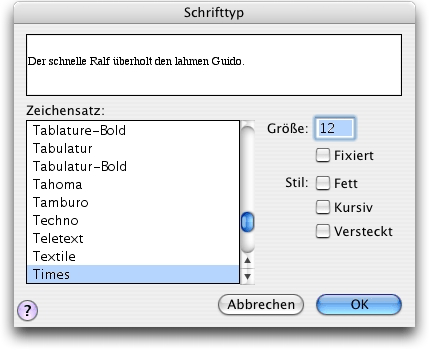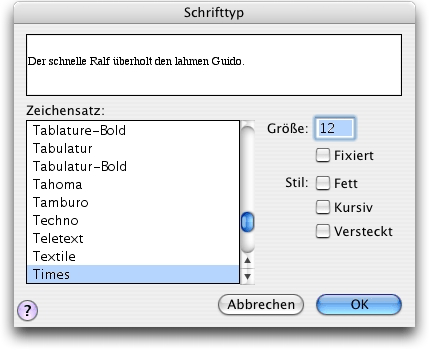Schrifttyp
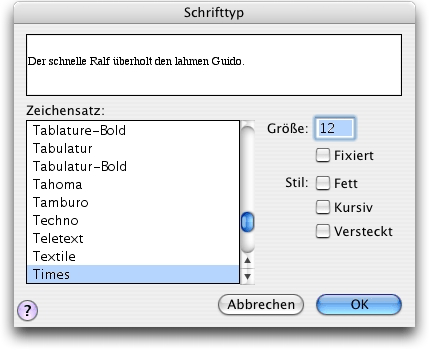
Wie Sie dahin kommen
Diese Dialogbox erscheint immer dann, wenn Sie ein Feld mit der Bezeichnung „Zeichensatz“ klicken. Sie können „Zeichensatz“ z. B. sowohl in den Dialogboxen „Zeichensatz-Voreinstellungen“ und „Design von Vortragsangaben“ finden.
Was es bewirkt
In dieser Dialogbox können Sie einen Zeichensatz (eine Schrift), die Größe in Punkt und den Stil für das Textelement aussuchen, das Sie gerade definieren. PrintMusic zeigt einen Beispieltext, um den Effekt Ihrer Anwahl zu zeigen.
- Zeichensatz. In dieser fortlaufenden alphabetischen Liste zeigt PrintMusic Ihnen alle Zeichensätze, die auf Ihrem Computer installiert worden sind. Klicken Sie den Namen eines Zeichensatzes, um ihn anzuwählen. Alle diejenigen Zeichensätze, die Ihnen zur Verfügung standen, als Sie das Dokument anlegten oder bearbeiteten, die jetzt aber nicht mehr installiert sind, werden grau dargestellt.
Beachten Sie bitte, dass PrintMusic, falls Sie musikalische Elemente wie Artikulationszeichen anfertigen, zu Ihrer besseren Orientierung den Musikzeichensatz aus der Voreinstellung (normalerweise Maestro) sowohl ganz oben in der Liste als auch an seiner Stelle in der alphabetischen Reihenfolge anzeigt.
- Größe. Geben Sie in diesem Textfeld die Größe des Zeichensatzes für das Textelement, das Sie gerade entwerfen, in Punkt an (72 pro Zoll). Jedesmal, wenn Sie eine Zahl eingeben, erneuert PrintMusic die Anzeige des Beispielsatzes, um die Änderung widerzuspiegeln.
- Stil. Klicken Sie so viele von diesen Ankreuzfeldern, wie Sie möchten; jedes unter ihnen erstellt eine stilistische Änderung des Zeichensatzes in der Größe, die Sie angewählt haben, die wie folgt aussieht: Fett, Kursiv undUnterstrichen.
- OK • Abbrechen. Klicken Sie „OK“, um die Änderungen, die Sie an dem Zeichensatz vorgenommen haben, zu bestätigen, oder „Abbrechen“, um sie zu verwerfen. Sie kehren zur vorhergehenden Dialogbox zurück.